概述与简单操作.docx
《概述与简单操作.docx》由会员分享,可在线阅读,更多相关《概述与简单操作.docx(66页珍藏版)》请在冰豆网上搜索。
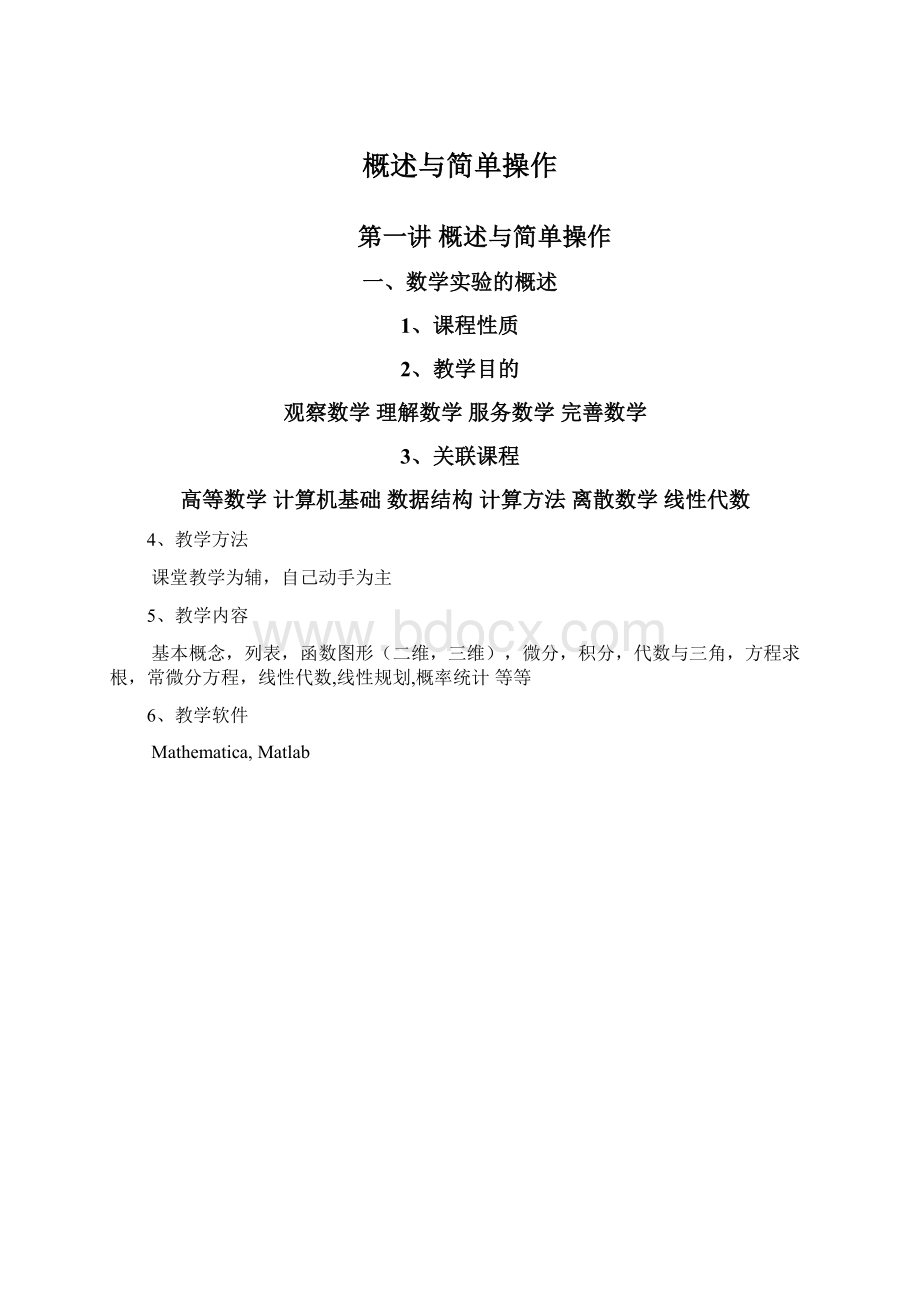
概述与简单操作
第一讲概述与简单操作
一、数学实验的概述
1、课程性质
2、教学目的
观察数学理解数学服务数学完善数学
3、关联课程
高等数学计算机基础数据结构计算方法离散数学线性代数
4、教学方法
课堂教学为辅,自己动手为主
5、教学内容
基本概念,列表,函数图形(二维,三维),微分,积分,代数与三角,方程求根,常微分方程,线性代数,线性规划,概率统计等等
6、教学软件
Mathematica,Matlab
二、Mathematica入门
第一,概述
一、软件功能
数值计算符号计算图形功能程序设计
数值计算N[Pi,50]
符号计算多项式计算2x2+3x+6x+9x2
积分计算
微分计算D[2x2+3x+6x+9x2,x]
极限计算limit[(2^x+x-1)/3x,x->0]
交互式,程序式
图形功能
二维y=sinx2/x2x在[-5,5]
Plot[Sin[x^2]/x^2,{x,-5,5}]
三维z=sinxy0<=x,y<=4
Plot3D[Sin[xy],{x,0,4},{y,0,4}],
PlotPoints->40,Mesh->False]
程序设计
计算s=1+2…+99+100
s=0;For[i=1,i<=100,i++,s=s+i];
Print[“s=“,s]
二、Mathematica的安装
三、Mathematica的启动
(1)开始->程序->Mathematica->运行
(2)双击桌面上的快捷方式
启动后,显示出Mathematica的界面
工作窗口,基本输入模板与主菜单组成
1工作窗口Notebook
大窗口为工作区,显示一切输入输出的窗口,可同时打开多个窗口
2基本输入模板
File->Palettes->BasicInput
由一系列按钮组成,可关闭,可弹出
3主菜单
共9个:
File,Edit,Cell,Format,Input,Kernel,Find,Window,Help
常用的有File,Kernel,Help等
四、表达式的输入及运行
1.表达式按自然格式直接输入
比如:
1+2X+3XY
2.运行:
(1)Shift+Enter这是常用的
但是也与平时的习惯不同,希望大家切记
(2)小键盘上的Enter
(3)Run按钮
五、函数的输入
(1)先输入函数的前几个字母
比如:
Aex
(2)按Ctrl+K,显示匹配的函数列表
或Action->Prepare->Complete->Selection
(3)选取所需要函数
六、Mathematica的退出
直接按右上角叉按钮即可,不用存盘
七、帮助
第二,简单的操作
一、数及其表示
1、近似数与准确数
近似数:
带小数点的数,Real,如3.1415
准确数:
整数Integer,有理数,复数Complex
幂,符号数
说明:
在Mathematica中,数的长度与精度不受字长限制,只受内存限制,如2的十万次幂也可计算
2.相关运算+-*/^
分式:
b/a,
(1)
(2)
幂:
a^b
乘法:
*空格及叉
例如:
见Mathematica的演示
另外,输入及输出的提示:
In[1]:
=……第一次的输入内容
Out[1]:
=……第一次的输出答案
Kernel->ShowIn/OutNames显示/不显示
强制退出运行:
Alt+,Alt+.或Kernel->Quit
特殊符号的输入:
圆周率->Pi
自然对数的底e->E
也可由基本输入模板选取
3、数的输出
N[表达式]实数输出7位
N[表达式,n]实数输出,指定n位有效数字
例:
N[Pi]
N[Pi]//InputForm
N[Pi,50]
NumberForm[N[Pi],8]
二、变量
1、变量命名
与BAS,C一样,由字母打头的字母数字下划线的组合体
内部函数或变量名是以大写字母开头的
自定义时最好采用小写字母开头,长度不限
2、变量的赋值及清除
x=表达式x:
=表达式x=y=表达式
清除
(1)x=.(常用此方法)
(2)Clear[x]
3、变量的替换
expr/.{x1->表达式1,x2->表达式2,...}
三、初等函数
函数名[自变量名表]
Abs[x],Sqrt[x],Exp[x]
Log[x]Log[a,x]对数
例如:
自然对数ln(x)Log[x]
常用对数lg(x)Log[10,x]
Round[x]离开x最近的整数
Floor[x]不超过x的最大整数
第三运算符,表达式,自定义函数
1、运算符算术运算符+-*/
关系运算符
逻辑运算符
2、表达式
3、自定义函数注意自变量名后有下划线_
(1)f[x_]=expr
(2)f[x_]:
=expr常用格式
(3)f[x_]=.
(4)Clear[f]3,4是清除自定义函数f
4、随机函数Random[x]
下面详谈随机函数及列表函数
Random[]产生0与1间的一个实数
Random[type,range,n]
Type:
Integer,Real,Complex整型,实型,复型
range:
{min,max}
n:
有效数字共n位
Table[Random[],{5}]
Table[Random[Integer],{15}]
Table[Random[Real,{-5,9},20],{2}]
Table[Random[Integer,{-5,9}],(5)]
Table:
表的生成函数,一次可产生多个随机数
随机数种子:
SeedRandom[n],n为整数,默认为启动时的时间值确定
SeedRandom[]重新用时间值设置种子
第二讲表的建立与二维绘图
一、表的建立
1.表的定义
形式上由花括号{}括起来的元素集合,元素之间用逗号,分开.表可以是集合,向量或矩阵.
如:
{1,2,3}
{{1,2,3},{3,4,5},{1,4,6}}可表示矩阵或行列式
2.循环表示
{循环变量,初值,终值,步长}
步长为1时可省略
例如:
{i,1,10,1}=={1,2,3,4,5,6,7,8,9}可省为{i,10}
{10}->可表示为10次,看具体场合
请看示例.
3.表的分量表示设t是一个表,则有以下元素操作
t[[n]]orPart[t,n]表t的第n个元素
t[[-n]]orPart[t,-n]表t的倒数第n个元素
t[[n1,n2,....]]orPart[t,{n1,n2,...}]第n1,n2,...个元素
t[[i,j]]orPart[t,i,j]表示第i个子表的第j个元素
t[[i,j]]==t[[i]][[j]]
Length[t]表示t的元素的个数
请看示例
不改变原表,得到新表的操作
Take[t,+-n]提取t的前/后n个元素
Take[t,{m,n}]表t的第m到第n个元素
Insert[t,expr,+-n]将expr插入前/后第n个位置
Prepend[t,expr]第一个元素前插入expr
Append[t,n]尾部插入Delete[t,n]删除第n个元素
Drop[t,+-n]删除前/后n个元素Drop[t,{m,n}]
ReplacePart[t,expr,+-n]前/后第n个元素用expr代换
ReplacePart[t,expr,{i,j}]第i个子表的第j个元素代
请看示例
二、绘制二维图形
1、格式Plot[f[x],{x,min,max},选项]
Plot[{f[x],g[x]},{x,min,max},选项]
DisplayFunction->Identity禁止输出图形(也即图形不会显示)
->$DisplayFunction恢复显示图形
Show[g1,g2]同一坐标中显示两个图形
GraphicsArray[{g1,g2,g3,g4}]绘制一行图形对象,或
GraphicaArray[{{g1,g2...},{g3,g4...}}]绘制图形对象的二维组,但是不生成图形对象,只能用Show来查看图形
2、Plot函数的选项
Plot函数有许多选项,可用下列命令查看
?
?
PLot或者Option[Plot]
它们可单独用,也可组合用
PlotPoints->25(默认)
PlotRange指定在图形中就包含哪些点,范围
Automatic缺省值
All画出所有的点
{ymin,ymax}或{{xmin,xmax},{ymin,ymax}}介于
AspectRatio->Automatic默认为1/GoldenRatio(1+^5)/2
->比率纵轴/横轴
AxesOrigin坐标轴交点
->Automatic默认
->{x,y}指定交于(x,y)点
样式style
PlotStyle->样式,一种样式
->{样式1,样式2,...}几种样式
GrayLevel[x],0-1灰度,颜色深浅越大越浅
Dashing[{r1,r2,....}]虚线方式r值表示占图形总宽的百分比
AbsoluteDashing[a1,a2,...]虚线,a值表示打印机点数单位
Thickness[r]宽度r,线的粗细默认0.004越大越粗,
彩色
Hue[色调]指定一个颜色,当色调值从0变到1时,对应的颜色遍历红黄绿青蓝紫,并再回到红色
Hue[色调,饱和度,明亮度]三者一起表示颜色,0-1
RGBColor[红,绿,蓝]0-1只要进入Input->ColorSelector选中后,点击即可插入过来
CMYKColor[青,紫,黄,黑]打印到纸张时的颜色
标签PlotLabel用字符串
PlotLabel->描述,整个的说明AxesLabel->标签只给Y轴
AxesLabel->{x轴标签,y轴标签},AxesLabel->None默认,不设标签
方框Frame
->True加矩形方框->False默认,不加方框
坐标轴Axes
->True默认,画出x,y轴,->False不画
->{False,True}y轴->{True,False}x轴
网格GridLines
->None->Automatic
->{x列表,y列表}列表内为一组数或Automatic
刻度标记Ticks
->None不画->Automatic默认画出
->{x列表,y列表}列表内为一组数或Automatic,指定位置画出
附:
实习报告的书写
实验名称一、熟悉Mathematica的基本操作
实验目的1.熟悉Mathematica的进入与退出;
2.熟悉基本主菜单的使用
3.了解常用函数的使用
4.了解二维图形的简单画法
实验步骤:
1.开机,进入
2.主菜单的认识
3.基本函数的练习
4.绘图
实验总结:
通过这次实验,我知道了...,熟悉了...,取得了...成绩,不足的地方是.....。
.
第三讲程序结构
三种结构:
顺序,分支,循环
一、顺序结构
用分号;隔开的表达式构成的复合表达式。
如:
x=2;y=4;z=6
?
xGlobal`x表示全局变量x
a=1;b=2;--不显示结果
二、分支结构
也称选择结构,由条件表达式等组成。
关系运算符:
==,!
=,>,>=,<,<=
逻辑运算符:
!
,&&,||非,与,或
(一)If结构
1、If[条件,表达式]
当条件成立时,得到表达式的值,否则是Null
2、If[条件,表达式1,表达式2]
3、If[条件,表达式1,表达式2,表达式3]
当条件不能确定时,执行表达式3,当没有表达式3时,以整个条件结构作为结果返回,参看示例。
允许嵌套,即表达式部分也可是If结构。
看下列分段函数—符号函数:
附1:
关于x与x_的区别
在自定义函数中,自变量x下要有下划线,如果没有,有什么区别?
f[x_]中x_表示函数f的自变量
f[x]表示f的当自变量为x时的函数值看示例。
附2:
关于:
=与=的区别
=表示立即执行,而:
=表示延后执行,通常在定义函数时用:
=
不过也不一定,看示例。
(二)While结构
While[test1,value1,test2,value2,...]
当test1成立时,执行值1,当test2成立时,执行值2,…,依次类推,最后一个条件可以使用True,使得最后的表达式为缺省值,当所有条件不满足时,返回值为Null
(三)Switch结构
Switch[expr,value1,expr1,v2,e2,v3,e3,...]
先求表达式值,当匹配值为1时,执行expr1,当匹配值为2时,执行expr2,.....
三、循环结构
有三种:
For,While,Do
1、For结构
For[start,test,incr,body]
含义与C语言一样,不过中间用逗号,隔开
强调:
For执行完后,总返回Null值,没有Out[n]的输出,想要有输出,自己加Print函数或其它输出函数.
A=Array[a,4]定义数组a,有四个分量a[1]—a[4]
start可以是复合表达式,test及incr等均可很灵活
2、While结构
While[test,body]
首先判断条件,成立时执行循环体一次,重复,直到不成立时为止。
最终返回Null,特别要注意的是防止出现死循环。
3、Do结构
Do[body,{n}]重复执行n次
Do[body,{i,n}]i从1-n共n次
Do[body,{i,m,n,step}]加了步长
Do[body,{i,imin,imax},{j,jmin,jmax},...]双循环
四、程序的跳转结构
1、Return
Return[expr]中断,返回expr值
Return[]返回Null
例:
f[x_]:
=(If[x>5,Return[big];t=t^3;Return[t-7]])
这儿用()定义了一个复杂函数,当表达式的末尾没有分号时,返回的是该表达式的值,否则是Null
Return在For,While,Switch及Do中都可以使用
2、Goto结构
用于实现内部跳转
Goto[tag]:
由Goto[tag]跳转到Label[tag]处
3、Break及Continue
非正常结束循环
Break[]用于退出本层的循环
Continue[]跳转到下一次循环
作业
1、给出圆周率的前50位有效数字。
2、第1234个素数是什么?
15485863是素数吗?
3、(^2+1)^6位于哪两个整数之间?
4、在同一坐标系中画出y=x^2,y=2x+10,[-5,5]的图象,要求用不同的颜色及粗细表示,以示区别。
5、构造一个表,由不超过100的所有素数组成。
6、计算出前10个奇数的倒数和的准确值及近似值。
7、画出y=(sinx/x)^3在[-1,1]的图象。
8、编程列出9*9的乘法表来。
第四讲作图
一、二维图形
Plot[f,{x,xmin,xmax},选项]
Plot[{f1,f2,...},{x,xmin,xmax},选项]
选项:
选项名->选项值
函数值f使用表达式时,容易出错,示例。
解决办法:
用Evalute[]函数先求表达式值,示例。
可选参数分成两类:
第一类参数能改变图表的外观,第二类能影响图形自身的质量。
一)第一类可选参数
1、PlotRange指定绘图的范围,可选值是:
Automatic由系统自动选取范围,默认值
All画出所有点
{min,max}给出y(三维为z)轴方向的取值范围
{{x1,x2},{y1,y2}}分别给出x及y轴上的范围
2、AspectRatio指定图形的高宽比,可选值是:
0.618准确值是1/GoldenRatio,默认为Automatic
3、Axes显示坐标轴它有三个值
True(orAutomatic)默认为画出坐标轴
False不画出坐标轴
{True,False}or{False,True}只显示x或y轴
4、AxesOrigin坐标轴的交点
Automatic由系统自动选择,不一定在(0,0)
{x,y}指定位置(x,y)
5、AxesLabel坐标轴上加标记
None没有标记,默认值
“字符串”给y轴(三维为z)加上标记
{“字符串1”,“字符串2”}x及y轴标记
6、Ticks轴上加刻度或轴上点加标记
Automatic由系统自动加上刻度,默认
None不加刻度
{{x1,x2,...},{y1,y2,...}}指定点处加刻度
{{{x1,“字符串1”},{x2,“字符串2”},...},{{y1,“字符串1”},{y2,“字符串2”},...}}指定点上加字符串
7、AxesStyle坐标轴的颜色,线宽
{选项1,选项2,...}两个轴的设置相同
{{x轴选项1,选项2,...},{y轴选项1,选项2,...}}
各自不同的。
选项用RGBColor[r,g,b],Thickness[k]等
8、Frame图形加框FalseorTrue
9、GridLines加网格线
None不加,默认;Automatic系统自动加网格线;
{{x1,x2,...},{y1,y2,...}}x及y轴上指定点处加网格线
10、Background指定背景颜色,可以使用多种模式
Automatic实际颜色与windows的窗口景色一致
GrayLevel[k]k=0~1,灰度大小,0为黑色,1为白色
RGBColor[r,g,b]
11、PlotLabel图形上方居中加注释
None默认没有注释//“字符串”
12、DisplayFunction指定如何显示图形
$DisplayFunction显示,Identity只生成不显示图形
二)第二类参数
1、PlotStyle规定曲线的线型和颜色
Automatic黑色实线,默认
GrayLevel[k]指定灰度K=0-1
RGBColor[r,g,b]
PointSize[d]点的直径与整个图形宽度比,二维0.008,三维是0.01
Thickness[r]线的直径与整个图形宽度比,二维0.004,三维是0.001
Dashing[{r1,r2,....}]交替使用数r1,r2,...作为线段和空白的相对长度画虚线,(其中r1,r2,...是远远小于1的数,整个图形宽度为1)
2、PlotPoints规定绘图时取的最少点数,默认值为25,画一条变化剧烈的曲线应该增大点数
二、二维参数图形
ParametricPlot[{x[t],y[t]},{t,a,b},选项]
ParametricPlot[{{x1[t],y1[t]},{x2[t],y2[t]},...},{t,a,b},选项]
三、绘制点列
用一个表给出的数据画出各点的坐标
ListPlot[{y1,y2,....}]点列(1,y1),(2,y2),......
ListPlot[{{x1,y1},{x2,y2},...}]点列(x1,y1),(x2,y2),.....
选项:
PlotJoined,用于将各点用折线连起来,值为False及True
PlotStyle->PointSize[d]d为点的直径(大小),默认为0.008
PlotStyle->AbsolutePointSize[d]d表示点的绝对直径,以打印机点为单位,一点约为一英寸的1/72
四、等值线图和密度图
1、等值线图
函数z=f(x,y)的等值线ContourPlot[f,{x,a,b},{y,c,d},选项]
灰度表示了函数值的大小,越亮的地方表示函数值越大。
选项1)ContourShading是否使用灰度
True默认,False只画出等值线,没有灰度
优点:
等值线清晰;缺陷:
看不出函数值的大小
2)Contours等值线的数目
n:
指定n条,默认为n=10条
{z1,z2,....}画出对应函数值为z1,z2,....的等值线
技巧:
可以令z=0,画出隐函数F(x,y)=0的图形
3)PlotRange用于给出函数值的范围,它的值为:
Automatic系统给定范围,默认
All画出所有的点
{zmin,zmax}指定函数值的范围
4)PlotPoints用于规定画等值线时在每个方向上的求值点的个数,默认值为15,使用默认值时有可能出现各种问题,例如出现两条等值线相交的错误或者曲线在该相交的地方出现不相交的情况.所以参数适当增大为好,可通过试验得到。
5)ColorFunction显示函数值大小的方法
Automatic用灰度表示函数值的大小,默认
hue用一系列颜色表示不同值的大小
2、密度图
DensityPlot[f,{x,a,b},{y,c,d}]也用灰度表示函数值的大小,越亮的地方函数值越大,这与等值线图类似。
有两个可选参数:
ColorFunction同上
Mesh指定是否显示网格线,TrueorFalse
五、外部函数绘图
内部函数不含极坐标图形,直方图及向量场。
调用:
Help->HelpBrower->Standard->Graphics->Graphics
不同的内容在不同的子文件中。
得调入才能使用。
1、<极坐标:
PolarPlot
直方图:
BarChart
圆饼图:
PieChart
2、<3、<FilledPlot[f,{x,a,b}]画出图形,并与X轴围成的区城填充阴影;
FilledPlot[{f1,f2,...},{x,a,b}]相邻区域用不同颜色。
优任何标准图形的选项均可用在这,另外还有一个选项:
Fills->{填充样式1,样式2,...}相邻用不同的样式填充
4、隐函数的图形<三种格式:
ImplicitPlot[方程,{x,a,b}]对每个x计算y,再画点(x,y)
ImplicitPlot[方程,{x,a,b},{y,c,d}]空间z=0及三维图形相交得到
ImplicitPlot[方程,{x,a,x1,x2,....b}]除去x1,x2,...这些点外的图形
5、图形标签<PlotLegend->{文本1,文本2,....}线PlotStyle中指定的每个描述附加上文本1,2,...的说明,如果描述数